win10连网线不能上网 win10电脑无法连接网络的解决方法
win10连网线不能上网,在现代社会互联网已经成为人们生活中不可或缺的一部分,当我们遭遇到Windows 10连网线不能上网的问题时,这无疑会给我们的生活和工作带来很大的困扰。无法连接网络可能会导致我们无法浏览网页、收发电子邮件、进行在线交流等。幸运的是我们可以采取一些简单而有效的方法来解决这个问题,保证我们的互联网连接正常运行。接下来我们将探讨一些解决Windows 10连网线不能上网的方法,以帮助我们重新恢复网络连接。
1.在小娜的搜索框中输入【命令提示】符,然后右击【命令提示符】】选择【以管理员身份运行】。
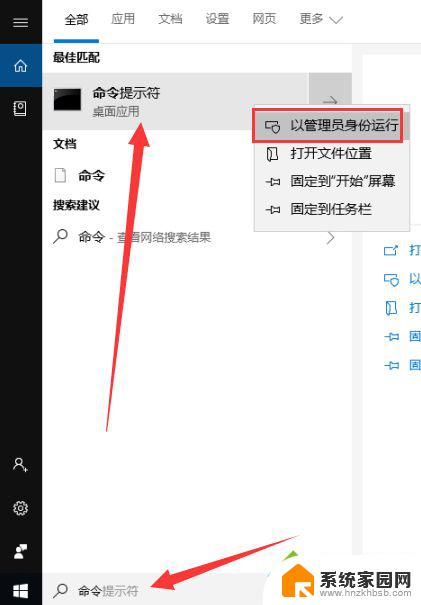
2.然后输入【 Netsh winsock reset】命令,按Enter确定。
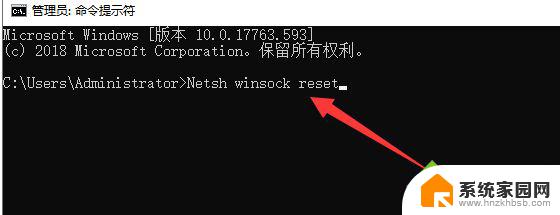
3.完成后,继续输入【 netsh advfirewall reset】,然后按Enter,接着重启电脑看看网络是否正常。
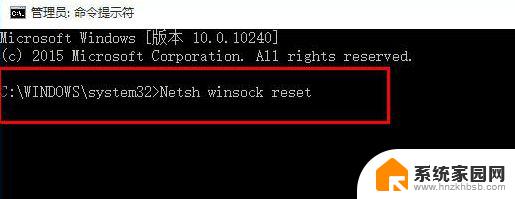
方法2:注册表设置
1、同时按下win+R快捷键,运行窗口中输入【regedit】命令。回车打开注册表编辑器。然后根据路径依次展开HEKY-CURRENT-USERSoftwaremicrosoftSystemCertificates
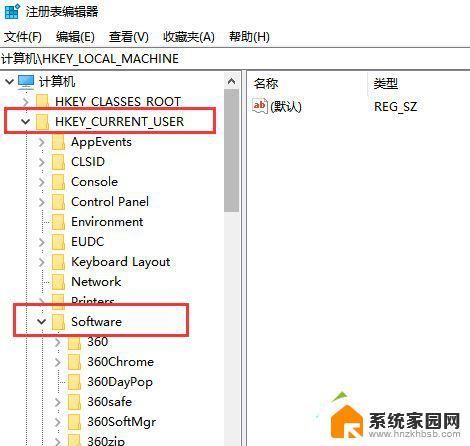
2.找到【Root】文件夹,右键单击并选择删除。
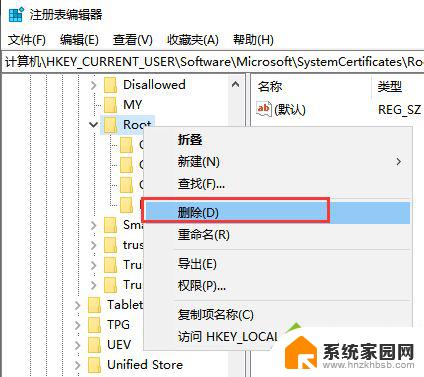
3.如果【Root】下还有其他残余密钥,请将它们一起删除掉。
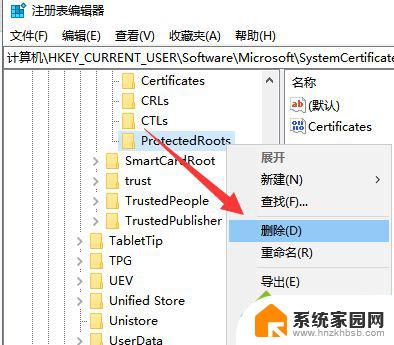
方法3:如果无法打开所有网页,则可以尝试安装协议来解决
1.单击右下角的网络图标,然后选择【网络和Internet设置】。
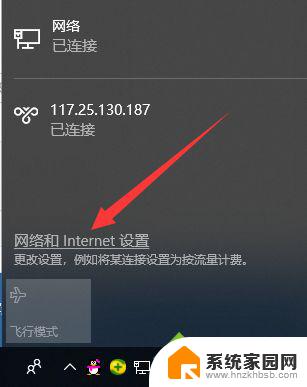
2.单击以太网,然后单击右侧【更改适配器选项】。
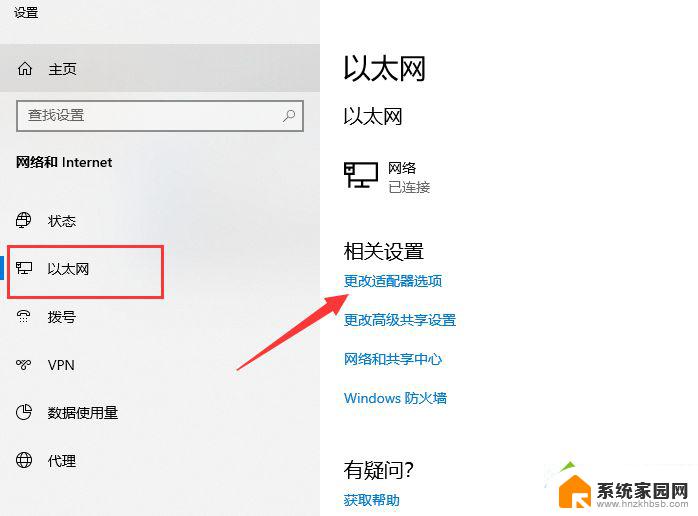
3.右键单击您当前正在使用的网络,然后选择【属性】。
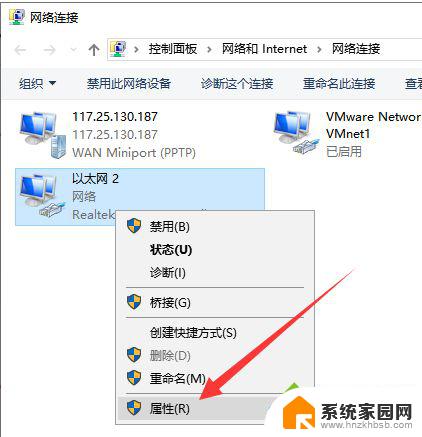
4.单击选中【Microsoft网络适配器多路传达器协议】,然后单击【安装】。
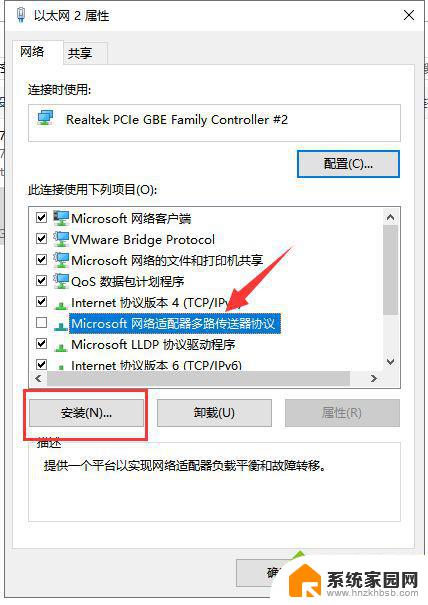
5.在出现的窗口中选择【协议】,然后单击【添加】,然后重启电脑就可以上网了。
以上是解决win10无法使用网络线上网的全部内容,如果您遇到此问题,不妨根据本文提供的方法尝试解决,希望对您有所帮助。
win10连网线不能上网 win10电脑无法连接网络的解决方法相关教程
- win10无法连接互联网 win10系统无法连接有线网络的解决办法
- win10wifi连上但上不了网 win10连接wifi后无法上网的解决方法
- 电脑插上网卡后如何连接网络 win10无线网卡插电脑连接无线网络的方法
- windows10网络连接正常无法上网 Win10网络已连接但无法上网怎么办
- 无法连接这个网络win10 Win10无法连接无线网络的常见问题及解决办法
- win10电脑连接不到网络怎么办 Win10系统无法连接有线网络解决办法
- win10刷新wifi Win10重置网络后无法识别有线连接的解决方案
- 系统限制无法连接wifi怎么办 win10无线网络受限解决方法
- win10网络受限完美解决办法 win10无线网络受限解决方法
- 以太网不能上网 win10以太网已连接却无法上网怎么办
- win10最近总出现桌面自动刷新,不停止 Win10桌面闪动自动刷新怎么解决
- win10系统软件图标变白 Win10软件图标突然变白怎么解决
- win10集成显卡和独立显卡怎么切换 Win10如何切换集成显卡与独立显卡
- 打开主机发现鼠标无法操作我应怎么解决 电脑无法识别鼠标win10系统怎么解决
- win10关闭杀毒防护软件 win10自带杀毒软件 Windows Defender如何卸载
- 笔记本关机usb不断电 win10怎样在bios中设置usb关机不断电
win10系统教程推荐
- 1 win10最近总出现桌面自动刷新,不停止 Win10桌面闪动自动刷新怎么解决
- 2 win10怎么删除输入法切换 如何在Win10上删除多余的输入法
- 3 win10资源管理器全屏 Win10游戏全屏任务栏无法隐藏如何调整
- 4 有线耳机插在电脑上没声音 Win10电脑插上耳机没有声音
- 5 window10专业版输入法设置在哪 如何在Windows10中调整输入法设置
- 6 win10家庭激活密钥2022 Win10家庭版永久激活方法
- 7 win10关闭系统防护 关闭Win10的实时系统保护教程
- 8 win10突然出现你的电脑出现问题,需要重新启动 电脑遇到问题需要重启的原因有哪些
- 9 怎么看是不是永久激活win10 如何查看Win10激活情况
- 10 激活win10永久激活 win10激活密钥永久有效